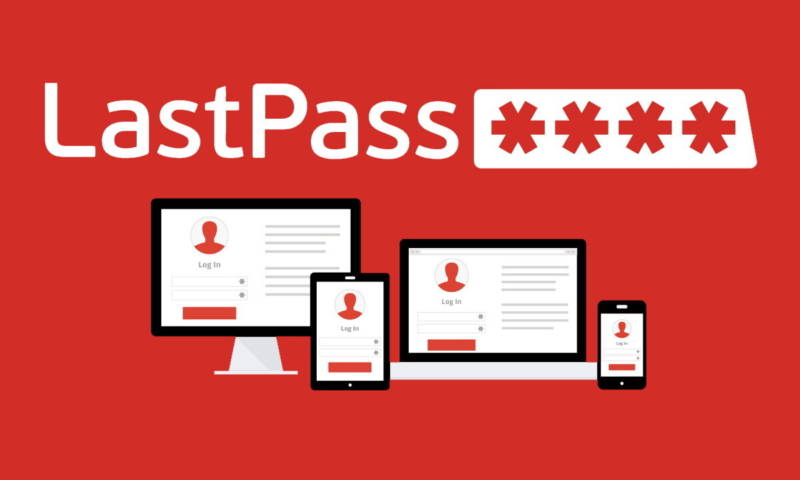O LastPass decidiu jogar água no chope de muita gente ao anunciar que o seu plano gratuito de gerenciamento de senhas deixaria de ser compatível com múltiplas plataformas de forma simultânea. Ou seja, ou você usa o serviço em apenas um único serviço, ou você paga para trabalhar com ele.
Bom… chegou a hora de mudar de plataforma.
Neste post, vamos mostrar como você pode exportar os seus dados do LastPass para outro gestor de senhas entre as alternativas disponíveis no mercado.
Como transferir as senhas do LastPass para outro gestor de senhas
Você pode exportar todos os seus dados salvos no LastPass (senhas, notas seguras, dados para completar formulários, online, senhas de redes WiFi, etc) através de um arquivo CSV ou XML.
Para a maioria dos casos de importação desses dados, o arquivo no formato CSV é aquele que vai oferecer a maior compatibilidade com as diferentes plataformas de gerenciamento de senhas disponíveis no mercado.
Por que?
Porque, de um modo geral, é esse o formato de arquivo que qualquer alternativa ao LastPass vai solicitar, justamente pela sua ampla compatibilidade com diferentes soluções.
Logo, o processo abaixo vai mostrar como realizar a exportação dos dados do LastPass para o formato CSV. E para facilitar ainda mais o processo, vamos utilizar a extensão do gestor de senhas para os principais navegadores web e seguir os passos abaixo:
- Clique no ícone do LastPass na barra de ferramentas do seu navegador web.
- Entre com o seu nome de usuário e senha para fazer o login na plataforma.
- Com o serviço ativo, clique novamente no ícone do aplicativo e vá para Opções de conta, ou no seu nome de usuário e acesse Avançado > Exportar > arquivo CSV LastPass.
- Pode ser solicitado que você forneça novamente a senha principal ou mestre. Se isso acontecer, introduza esse dado e clique em Continuar.
- Feito isso, digite um nome para o arquivo CSV que será baixado e clique em Salvar.
As alternativas ao LastPass
Já que o LastPass não quer mais oferecer a liberdade que queremos para utilizar o seu serviço em diferentes plataformas, vamos para as demais alternativas, porque elas não faltam.
Podemos usar o Bitwarden, o KeePass ou até mesmo o novo gestor de senhas do Dropbox. E todos eles podem importar as senhas e dados do LastPass.
Uma vez concluída a importação, verifique se todo o processo foi concluído com sucesso. Procure guardar o arquivo CSV gerado por algum tempo, até que você se certifique que todos os seus dados foram exportados de forma correta e por completo.
Por outro lado, tão logo você se certifique que as suas senhas estão salvas, remova o arquivo CSV pois, afinal de contas, todas as suas senhas estão lá, e elas podem estar ao alcance de qualquer pessoa com poucos cliques de distância.
Depois que você mudou para outra plataforma e percebeu que tudo está bem, você pode eliminar a sua conta do LastPass. Deixe para trás quem não quis você do jeito que você é, e inicie uma nova fase em sua vida, com um novo software que oferece a liberdade que você tanto procura.